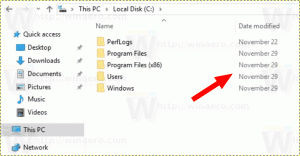Ako zakázať odporúčania webových stránok v ponuke Štart systému Windows 11
Začiatok o Windows 11 zostava 25247, ponuka Štart obsahuje okrem vašich nedávnych súborov aj webové lokality Odporúčané oddiele. Zmena je pre mnohých neželaná, keďže odkazy, ktoré zobrazuje, vyzerajú ako reklamy alebo propagácie. Ak ich nevidíte radi, tu je postup, ako ich vypnúť.
Reklama
Ponuka Štart v systéme Windows 11 je úplne odlišná od toho, čo sme mali v predchodcovi. Už nezahŕňa živé dlaždice. Oblasť pripnutej aplikácie je teraz oveľa menšia, ale môže mať niekoľko stránok. Týmto spôsobom môžete mať pripnutých aplikácií, koľko chcete, bez toho, aby panel Štart zaberal celú obrazovku.
Existujú aj ďalšie dve sekcie, Súbory balíka Office a Odporúčané. Prvý zobrazuje súbory, s ktorými ste pracovali cez OneDrive a online aplikácie balíka Office. Ďalší zobrazuje vaše miestne súbory, často používané skratky, takže sa môžete rýchlo vrátiť tam, kde ste prestali.
V určitom okamihu sa niekto z Microsoftu rozhodol pridať do poslednej sekcie odkazy na webové stránky. Odporúčania webových stránok sú možno tou najmenej očakávanou vecou, keď otvoríte ponuku Štart. Zmena teda spôsobila, že používatelia hľadali riešenie na odstránenie týchto odkazov.

Je smutné, že ponuka Štart neobsahuje jedinú možnosť na vypnutie odporúčaných webových stránok, aspoň v čase písania tohto článku. Môžete ich však zakázať pomocou bezplatnej a otvorenej aplikácie ViveTool.
Počnúc systémom Windows 11, verzia 22H2, zostava 22621.1926, spoločnosť Microsoft pridala možnosť zbaviť sa návrhov odkazov, ktoré sú založené na vašej histórii prehliadania. Ak chcete zakázať odporúčania webových stránok, postupujte takto.
Zakázať webové stránky v odporúčanej časti ponuky Štart
- Otvorte aplikáciu Nastavenia stlačením Vyhrať + ja alebo akékoľvek iná metóda máš rád.
- Vľavo kliknite na Personalizácia.
- Na pravej strane vyberte Štart.
- Nakoniec na ďalšej stránke vypnite možnosť prepínania Zobrazte webové stránky z histórie prehliadania.

Že to! V ponuke Štart sa vám už nebudú zobrazovať odporúčania odkazov.
Ak však váš Windows 11 neobsahuje vyššie uvedenú možnosť, môžete to skúsiť pomocou ViVeTool. Je veľká šanca, že vám pomôže deaktivovať odporúčania odkazov v ponuke Štart.
Pomocou nástroja ViVeTool
- Stiahnite si ViveTool z GitHubu a extrahujte všetky jeho súbory do c:\vivetool priečinok.
- Stlačte tlačidlo Vyhrať + X spolu na klávesnici a vyberte Terminál (správca) z menu.
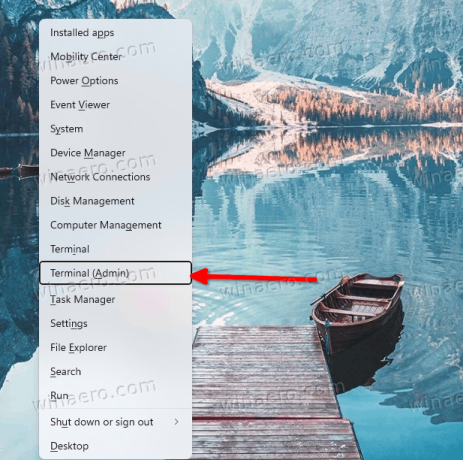
- V aplikácii Terminál prepnite na PowerShell alebo príkazový riadok a zadajte nasledujúci príkaz:
c:\vivetool\vivetool /zakázať /id: 40059556.
- Reštartujte Windows 11.
- Teraz by ste nemali mať odporúčania webových stránok v ponuke Štart systému Windows 11.
Majte na pamäti, že ide o neoficiálny spôsob spravovania funkcie. Môže prestať fungovať kedykoľvek, keď sa spoločnosť Microsoft rozhodne túto možnosť pre koncového používateľa zakázať. Príkazy sú testované na Windows 11 Build 25247 a v nadchádzajúcich vydaniach môžu prestať fungovať. Stlačením môžete skontrolovať, akú zostavu máte nainštalovanú Vyhrať + R a písanie víťaz v poli Spustiť.
Webové odkazy môžete kedykoľvek neskôr obnoviť v sekcii Odporúčané v ponuke Štart.
Povoľte webové odkazy v ponuke Štart systému Windows 11
Môžete nastaviť, aby ponuka Štart zobrazovala webové odkazy v sekcii Odporúčané ponuky Štart spustením nasledujúceho príkazu.
c:\vivetool\vivetool /enable /id: 40059556
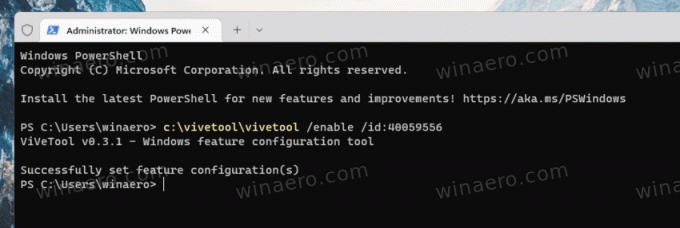
Môžete tiež nastaviť, aby sa na paneli Štart zobrazovali 2 odkazy namiesto jedného. Príkaz na to je
c:\vivetool\vivetool /povoliť /id: 40059556 /variant: 3
Ak vám vyššie uvedený príkaz nefunguje, nahraďte 3 za 4 vo variante. Príkaz bude vyzerať nasledovne.
c:\vivetool\vivetool /povoliť /id: 40059556 /variant: 4
Posledný príkaz v systéme Windows 11 build 25247 spôsobí, že ponuka Štart bude vyzerať nasledovne.

Ak nie ste spokojní s ponukou Štart systému Windows 11, môžete použiť aplikáciu s otvoreným zdrojovým kódom Otvorte Shell, predtým známy ako „Classic Shell“, alebo si zaobstarajte lacnú alternatívu StartisAllBack. Obe aplikácie vám obnovia tradičnejší panel Štart bez ďalších doplnkov a online odkazov.
Vďaka @PhantomOfEarth
Ak sa vám tento článok páči, zdieľajte ho pomocou tlačidiel nižšie. Neberie vám to veľa, ale pomôže nám to rásť. Ďakujem za tvoju podporu!
Reklama